Informações do volume do sistema não estão acessíveis - Acesso negado correção
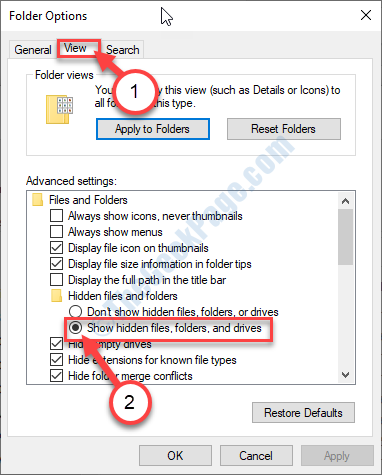
- 4140
- 1043
- Howard Fritsch
As informações do volume do sistema são a pasta no seu computador Windows 11 / Windows 10 que contém as informações necessárias para ferramentas de recuperação como restauração do sistema, redefinir ou atualizar o recurso. Ao tentar um sistema restaurar, alguns usuários viram uma mensagem de erro surgindo do nada - 'C: \ Informações de volume do sistema não estão acessíveis - o acesso negado'. Se você estiver enfrentando esse problema, há algum problema com a permissão da pasta de informações de volume do sistema.
Corrigir 1 - Modifique os ICACLs para sua conta
ICACLS Control Control List List (ICACLS).
1. Clique com o botão direito do mouse no ícone do Windows e clique em "Correr““.
2. Depois disso, digite “cmd”E pressione o Ctrl+Shift+Enter junto.

3. Quando a janela do prompt de comando aparecer na tela, copie-se e modifique este código. Finalmente, acerte Digitar.
ICACLS "C: \ Informações do volume do sistema" /concessão da conta: f
OBSERVAÇÃO- Substitua o "Nome da conta”Com o nome da conta que você está usando no seu sistema.
Exemplo - Como, como o nome da conta deste sistema é Sambit, O código será -
ICACLS "C: \ Informações do volume do sistema" /Grant Sambit: F
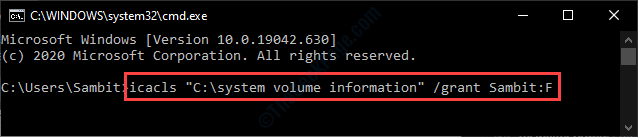
4. Depois de fazer isso, você deve redefinir as configurações para todos os subdiretos. Execute este código em seu sistema.
ICACLs "C: \ Informações do volume do sistema" /concessão da conta: f /t
OBSERVAÇÃO- Assim como o comando anterior, modifique o 'nome da conta' como o nome da conta do seu sistema.
ICACLS "C: \ Informações do volume do sistema" /Grant sambit: f /t
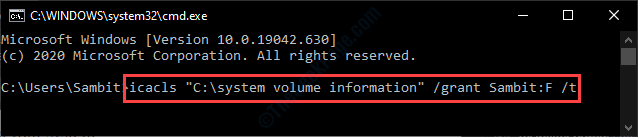
Feche a janela de prompt de comando. Reiniciar seu computador e depois de tentar acessar as informações de volume do sistema.
OBSERVAÇÃO- Se você acha que deseja redefinir as alterações no seu sistema, precisa executar esses códigos.
1. Abra a janela de prompt de comando.
2. Quando o terminal se abrir, digite e modifique esses códigos. Imprensa Digitar Para executar esses códigos um por um.
ICACLS "C: \ Informações do volume do sistema" /Remover AccountName /T ICACLS "C: \ Informações do volume do sistema" /Remova o nome da conta
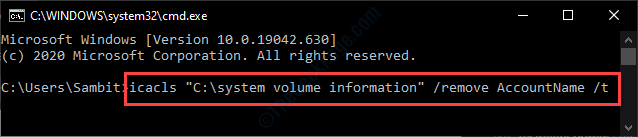
Depois de executar esses códigos, todas as alterações serão desfeitas.
Corrigir 2 - Modifique o acesso das informações do volume do sistema
Modifique o acesso da pasta de informações do volume do sistema.
Etapa - 1 Ver pastas ocultas
1.aperte o Chave do Windows+e chaves.
2. Depois disso, no Explorador de arquivos Janela, clique em “Visualizar““.
3. Em seguida, clique em "Opções““.

4. Quando o Opções de Pasta A janela aparece, clique no “Visualizar" aba.
5. Aqui você precisa verificar a opção "Mostre arquivos, pastas e unidades ocultas““.
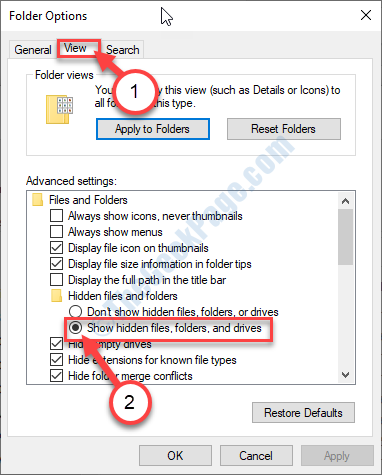
6. Para ver os itens ocultos, clique em “Aplicar"E então em"OK““.
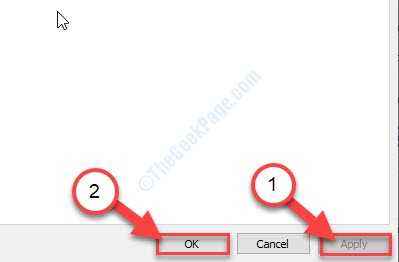
Você pode ver os itens ocultos em sua pasta.
Etapa - 2 Ajuste a permissão
Você precisa ajustar a permissão avançada da pasta de informações do volume do sistema.
1. Abra a janela do File Explorer.
2. Depois disso, vá para este local-
C:/Informações de volume do sistema
Então, clique com o botão direito do mouse no “Informações sobre volume do sistema”E clique em“Propriedades““.
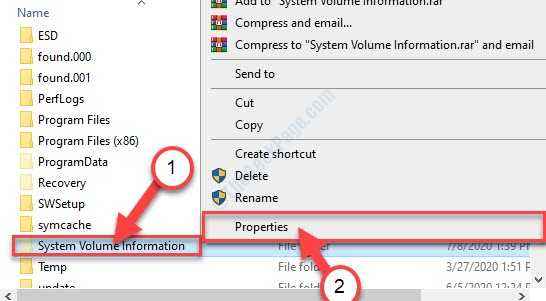
3. Você tem que clicar no “Segurança" aba.
4. Em seguida, clique em “Avançado““.
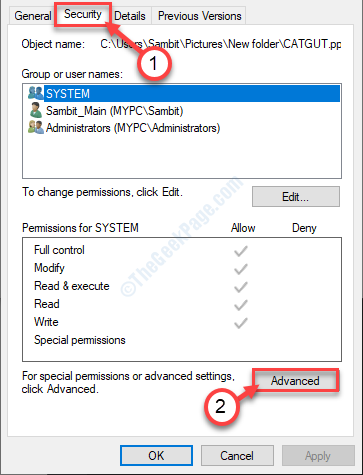
5. Uma vez o Segurança avançada As configurações aparecem, clique no “Mudar”Opção ao lado 'Proprietário:'.

6. Depois disso, clique em “Avançado .. ““.
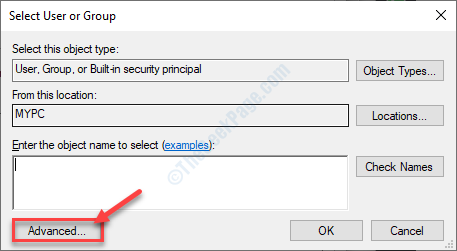
7. Em seguida, você precisa clicar em “Encontre agora““.
8. Em seguida, clique no “Administradores““.
9. Depois disso, clique em “OK““.
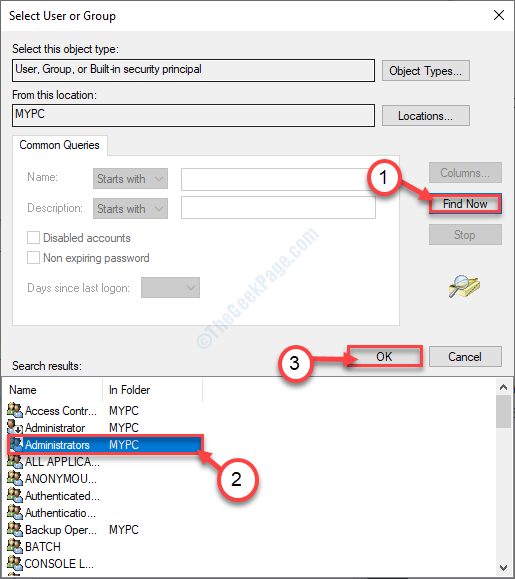
10. Novamente, clique em “OK”Para salvar isso.
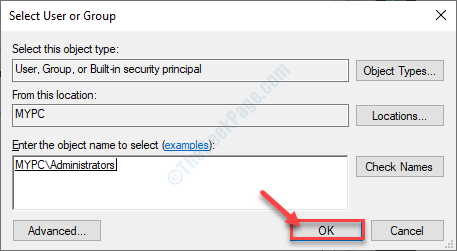
11. Na próxima etapa, você precisa verificar a opção "Substitua o proprietário em subcontaiadores e objetos““.

12. Voltando ao Configurações avançadas de segurança, Clique em "Aplicar““.
13. Uma mensagem aparecerá na sua tela. Clique em "OK““.
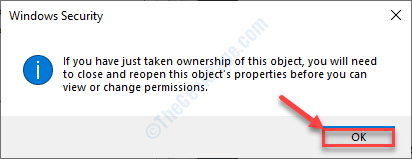
14. Clique em "Aplicar" e "OK““.
O Segurança avançada As configurações serão fechadas.
Além disso, tente acessar a pasta de informações do volume do sistema no seu computador.
OBSERVAÇÃO-
Se você estiver enfrentando problemas para executar a restauração do sistema em seu sistema, siga estas etapas-
1. Novamente, clique com o botão direito do mouse no “Informações sobre volume do sistema”E depois clique em“Propriedades““.
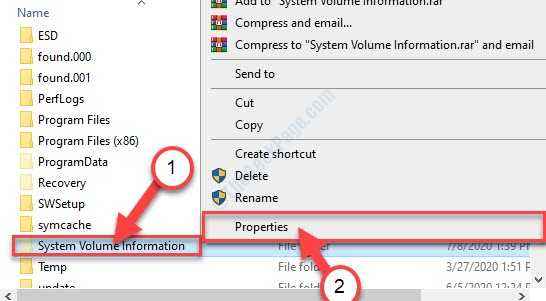
2. Então, você deve clicar no “Segurança" aba.
3. Em seguida, clique em “Avançado““.
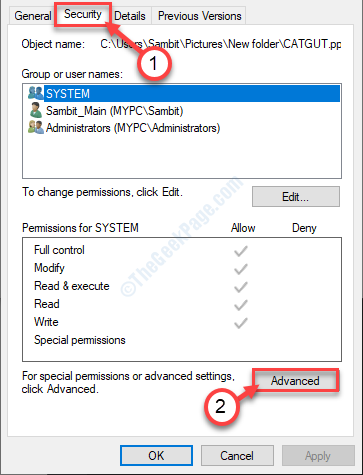
4. Quando a janela de configurações avançadas, clique em “Adicionar““.
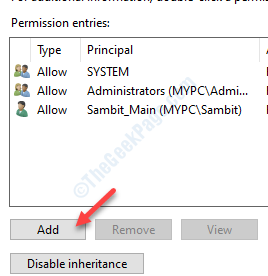
5. Depois disso, clique em “Selecione um principal““.
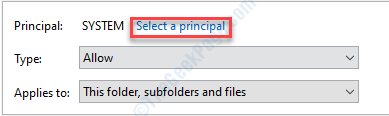
6. Então, digite “SISTEMA““.
7. Clique em "Verifique os nomes““. Clique em "OK““.
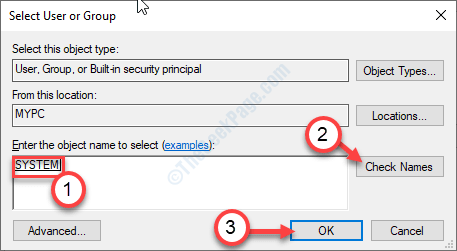
8. Como o próximo passo, verificar a caixa ao lado da opção “Controlo total““.
9. Finalmente, clique em “OK“*.
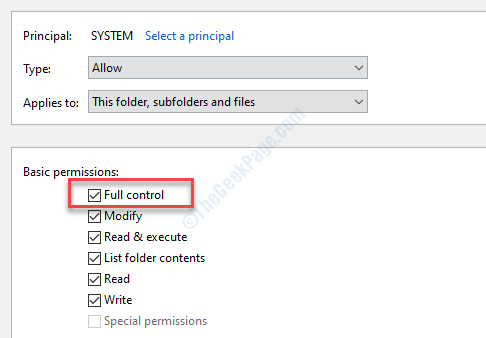
Depois de salvar as configurações, feche a janela Configurações de segurança.
Reiniciar Seu sistema uma vez e tente acessar a pasta de informações de volume do sistema mais uma vez.
*OBSERVAÇÃO-
Se você encontrar qualquer mensagem de erro ou qualquer prompt de aviso, basta clicar em “OK““.
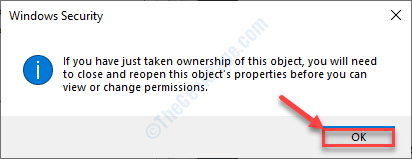
Seu problema deve ser resolvido.
- « Como corrigir o erro do driver BCM20702A0 no Windows 10/11
- O arquivo está aberto no erro COM substituto no Windows 10 FIX »

